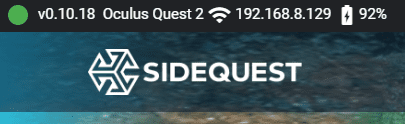Oculus Quest 2は非常に印象的なデバイスですが、その主な欠点の1つは、バッテリーの寿命が短いことです。 再生中にバッテリーパックまたは充電ケーブルを追加で使用しないと、バッテリーは長持ちしません。 私たちが望んでいること–そして、コントローラーは実際にバッテリー寿命を最大限に活用しますが、コントローラーも最終的には 空の。
ありがたいことに、再生中にヘッドセットとコントローラーの両方のバッテリーレベルを確認するのは非常に簡単です。
バッテリーの確認
すでにQuest2のホームビューを表示している場合は、メニューバーを見下ろす(またはOculusボタンでメニューバーを引き上げる)だけです。 バーの左端に、コントローラーとヘッドセットの記号が表示され、その下に小さなインジケーターが表示されます。
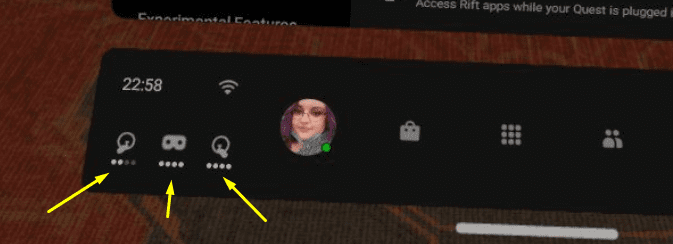
彼らはあなたがどれだけのバッテリーを残しているかの大まかな考えをあなたに与えるでしょう-あなたが正確なことを知りたいのなら パーセンテージは、コントローラーの1つ(またはハンドトラッキングモードの場合は手を)に向けるだけです。 シンボル。 それらに少しカーソルを合わせると、電池の割合が表示されます。
ヘッドセットの場合、正確な数を取得できますが、コントローラーは10%でしか表示しません 手順– 40%または60%が表示されますが、たとえば53%は表示されません–ヘッドセットのみが正確なバッテリーを表示します 充電。
ヒント:バッテリーの充電を確認する方法は他にもあります。OculusLinkを使用している場合は、メニューバーの右側にバッテリーのインジケーターが表示されます。 SideQuestに接続している場合や仮想デスクトップアプリケーションを使用している場合は、SideQuestの左上隅にも表示があります。